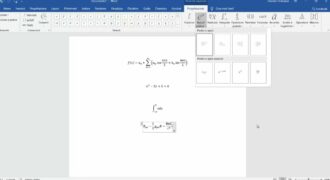In Word, è possibile creare tabelle per organizzare e visualizzare i dati in modo chiaro e ordinato. Una delle operazioni più comuni da eseguire su una tabella è la somma dei valori in una colonna o in una riga. Ci sono diversi modi per fare la somma in una tabella Word, tra cui l’utilizzo della funzione Somma automatica, la creazione di una formula personalizzata o l’utilizzo di strumenti di terze parti. In questo articolo, esploreremo i vari metodi per fare la somma in una tabella Word, passo dopo passo.
Come si fa la somma in una tabella Word?
La somma in una tabella Word è un’operazione molto semplice che può essere eseguita in pochi passaggi. Segui attentamente i seguenti passaggi per fare la somma in una tabella Word:
- Seleziona la cella in cui vuoi effettuare la somma.
- Clicca sulla scheda Layout della barra multifunzione nella parte superiore della finestra di Word.
- Trova la sezione Data e clicca su Somma.
- Word aggiungerà automaticamente una riga alla fine della tabella con la somma delle celle selezionate.
È importante notare che la somma viene effettuata solo se le celle selezionate contengono dati numerici. In caso contrario, Word non eseguirà la somma e verrà visualizzato un messaggio di errore.
In sintesi, fare la somma in una tabella Word è un’operazione molto semplice che richiede solo pochi passaggi. Segui questi passaggi e sarai in grado di fare la somma delle tue tabelle in un attimo!
Come fare i calcoli con Word?
Se stai lavorando con una tabella in Word, potresti voler eseguire dei calcoli su alcune delle colonne o righe. Fortunatamente, Word ha alcune funzionalità incorporate che ti consentono di eseguire questi calcoli rapidamente e facilmente. In questa guida, ti mostreremo come fare la somma in una tabella Word.
Per fare la somma in una tabella Word, segui questi passaggi:
- Posiziona il cursore nella cella in cui desideri che appaia il risultato della somma.
- Seleziona la scheda “Layout” nella barra multifunzione in alto.
- Clicca su “Formula” nel gruppo “Dati”.
- Nella finestra di dialogo “Inserisci formula”, seleziona “Somma” nell’elenco delle funzioni.
- Seleziona la gamma di celle che desideri sommare. Puoi fare clic e trascinare per selezionare un intervallo di celle, o puoi digitare manualmente i riferimenti delle celle nella casella di testo “Intervallo di celle”.
- Clicca su “OK” per inserire la formula e visualizzare il risultato nella cella selezionata in precedenza.
Ora hai fatto la somma in una tabella Word! Questo stesso processo può essere utilizzato per eseguire altre operazioni matematiche, come la media o la moltiplicazione. Ricorda anche che puoi personalizzare le tue formule per eseguire calcoli più complessi.
Ricorda che Word non è un software di calcolo completo come Excel, ma può ancora essere utile per eseguire rapidamente calcoli semplici all’interno delle tue tabelle.
Come inserire operazioni in Word?
Se stai lavorando su una tabella in Word e devi eseguire una somma, ecco i passaggi da seguire:
- Seleziona la cella dove vuoi inserire il risultato della somma.
- Vai nella scheda Layout tabella e clicca su Formula.
- Nella finestra di dialogo Formula seleziona la funzione SOMMA.
- Seleziona le celle da sommare, oppure scrivi i riferimenti delle celle manualmente.
- Clicca su OK per confermare la formula e visualizzare il risultato nella cella selezionata.
In questo modo puoi inserire facilmente operazioni matematiche nelle tue tabelle Word. Ricorda che puoi utilizzare anche altre funzioni come MEDIA, MINIMO e MASSIMO per eseguire calcoli più complessi.
Come fare la somma di una colonna?
Se stai lavorando su una tabella in Microsoft Word e hai bisogno di fare la somma di una colonna, ecco i passaggi da seguire:
- Seleziona la colonna che vuoi sommare. Puoi farlo cliccando sulla lettera della colonna in alto nella tabella.
- Clicca su Tabella nella barra dei menu, quindi seleziona Formule.
- Nella finestra di dialogo delle formule, seleziona Somma come tipo di formula.
- Assicurati che il campo Riga o colonna sia impostato su Colonne.
- Clicca su OK per confermare la formula e fare la somma della colonna selezionata.
Questi sono i semplici passaggi per fare la somma di una colonna in una tabella di Word. Ricorda di selezionare la colonna giusta e di impostare il tipo di formula corretto per ottenere i risultati desiderati.